パッチファイル機能
この機能はティラノスクリプトV470以上。ティラノライダーV210以上が必要です
PC向けにパッケージング出力されたゲームに対して使用できます。ブラウザ・スマホ形式は不可
ティラノスクリプトのパッチ機能を使うと、リリース後にゲームをアップデートすることができます。
CD-ROMやDVDなどメディアで配布した後、更新があった場合に簡単に差分アップデートを行うことができます
ティラノスクリプトのパッチ機能は、豊富な機能が用意されています
パッチ機能の主な用途
- DVD・CD-ROMなどのメディアを通じて販売した後のアップデート
- インターネットを通じた自動アップデートチェック機能
- 新規シナリオを追加でパッチデータとして販売する
- 容量の大きいゲームのデータ部分をパッチ化することで、高速起動が実現できる
- Steamにおいて、アダルト要素をパッチ形式で別途販売する
パッチファイルの作成方法
パッチファイルの作成は簡単です。
ゲームがリリースされた後、追加や変更があったファイルのみを、プロジェクトと同じ階層に配置するだけです。
あとは、ティラノライダーから、「パッチ作成」のボタンを押すと、パッチファイルが完成します。
まずは、実際に作成してみましょう。
まずは、パッチ作成用に適当なフォルダを作成してください。ここでは「patch01」として進めます。
ゲームのリリース後、以下の2点をアップデートするパッチを作成したいとします。
・data/scenario/scene1.ks
・data/fgimage/chara/akane/ の中、画像ファイル
「patch01」フォルダの中に次のような階層で、ファイルを配置します
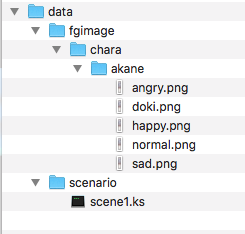
つまり、
ティラノのプロジェクトフォルダの階層そのままに、更新したいファイルだけを配置するということです。
簡単ですね。
次にティラノライダーを起動してください
パッチタブから、パッチ化するフォルダを選択ボタンを押して、先程のpatch01フォルダを選択します。
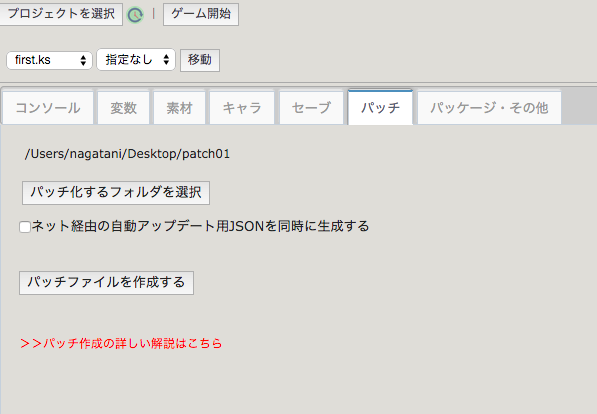
最後に「パッチファイルを作成する」ボタンを押すと、パッチファイルが完成します。
★注意
projectIDがデフォルトの「tyranoproject」のままだと、パッチは作成できません。
プロジェクトフォルダのdata/system/Config.tjsを開いて、projectIDの値を、他のゲームと被らないユニークな値に変更してください。
今回は仮に「mygame.tpatch」というファイルができているとします。これがパッチファイルです。
パッチファイルは、リリースしたバージョンから、修正されたファイルを全部含めることが大事です。
例えば
ver1.0 → ver2.0 → ver3.0 で次にVer4.0 のパッチを作る時は Ver1.0 から変更のあったファイルすべてを含めてパッチを作成しましょう。
パッチファイルをゲームに反映する
続いて、作成したパッチファイルをゲームに適応する方法を見ていきます。
とはいっても簡単で、このパッチファイルをゲームの実行ファイルと同一の階層に配置するだけです。
例えば、mygame.exe というゲームの起動ファイルがあった場合、同じ階層にmygame.tpatchを配置してください
あとは、通常通りゲームを起動すればパッチが適応され形でゲームを遊ぶことができます。
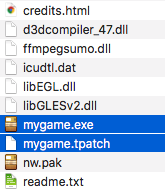
このパッチファイルを削除してしまうと、パッチ適応前に戻ってしまいます。
つまり、パッチを配布する場合は、「tpatchファイルをゲームの実行ファイルと同じ場所にコピーしてください。」とアナウンスすれば良いわけです。
Macの場合
Macの場合、すこし複雑なのですが「MacOS Sierra」以降の場合、自分のホームフォルダに「_TyranoGameData」というフォルダがある人はそこにpatchファイルを作成してください。
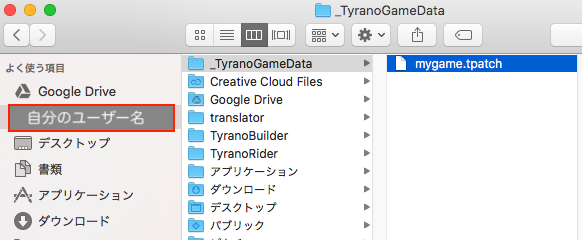
上記フォルダが作られていない場合は、app の実行ファイルと同一階層に配置すればOKです。
ネットワークを通じた自動アップデート
★この機能は開発中です。十分テストしてからお願いします。
ティラノスクリプトでは、インターネットを通じた自動アップデート機能も簡単に実装できます。
まず、パッチファイルの作成手順は今までと全く一緒です。
ティラノライダーからパッチファイルを作成する時に「ネット経由の自動アップデート用JSONを同時に生成する」
にチェックを入れましょう。
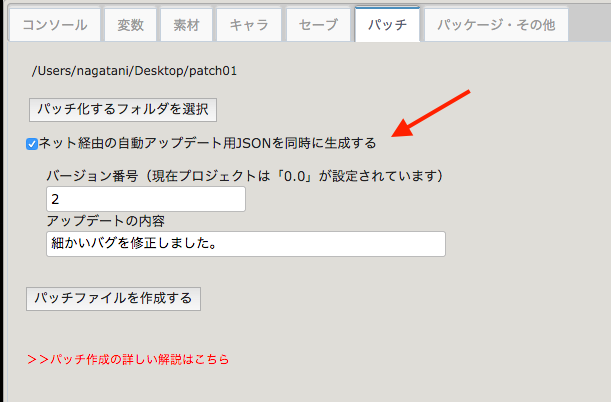
あとは、生成された2つのファイルをサーバーにアップしてください。
サーバーのレンタル方法などについては、ググれば山ほど解説が出てきますので、こちらでは説明を省略します
今回は生成されたpatch.jsonに
http://tyrano.jp/mygame/patch.json
でアクセスできる状態にしたとします。
重要:SSLは非対応です。http:// でアクセスできるようにしてください。 (httpsは不可)
あとは、ティラノスクリプト中に次のようなタグを配置します。
もし、新しいバージョンが配布されている場合は、
[check_web_patch url="http://tyrano.jp/mygame/patch.json" ]
ダウンロードを促すメッセージが表示されて、アップデートが実施されます。
★ワンポイント★
パッチを作成した時に入力したバージョン番号は、Config.tjs の game_version と比較されます。
ですので、アップデート毎にバージョンをあげることを忘れないようにしましょう。
ゲームの好きなタイミングでパッチを当てる
[apply_local_patch]タグを使うと、ゲーム開始後の好きなタイミングでパッチを当てることができます。
用途としては、追加シナリオとしてパッチを複数用意して、パッチを持っている人だけ特定のシナリオに進めるようにしたり。
容量の大きいゲームで、起動速度が気になる場合など、素材ファイルをパッチ化しておけば
ゲームを瞬時に起動して、ローディング画面を表示した後に、素材ファイルを適応することで、ストレスを軽減することができます。
利用方法
パッチファイルを実行ファイルと同一のフォルダ(MacOS Sierraの人は _TyranoGameDataフォルダ)に配置して
[apply_local_patch file="test.tpatch" ]
このタグの強力な点として、パッチファイル名を自由に指定できることです。


